Androidでアクティビティからフラグメントに変数を渡す方法は?
この例は、Androidでアクティビティからフラグメントに変数を渡す方法を示しています。
ステップ1 − Android Studioで新しいプロジェクトを作成し、[ファイル]⇒[新しいプロジェクト]に移動して、新しいプロジェクトを作成するために必要なすべての詳細を入力します。
ステップ2 −次のコードをres / layout/activity_main.xmlに追加します。
<?xml version="1.0" encoding="utf-8"?> <LinearLayout xmlns:android="https://schemas.android.com/apk/res/android" xmlns:tools="https://schemas.android.com/tools" android:layout_width="match_parent" android:layout_height="match_parent" android:orientation="vertical" android:gravity="center" android:padding="2dp" tools:context=".MainActivity"> <EditText android:id="@+id/editText" android:layout_marginTop="20sp" android:layout_width="match_parent" android:layout_height="wrap_content" android:hint="ENTER YOUR MESSAGE" /> <Button android:id="@+id/btnSendData" android:layout_width="wrap_content" android:layout_height="wrap_content" android:text="Send data" /> <FrameLayout android:id="@+id/frameLayout" android:layout_width="match_parent" android:layout_height="match_parent"> </FrameLayout> </LinearLayout>
ステップ3 −次のコードをsrc / MainActivity.java
に追加しますimport android.support.v4.app.FragmentManager;
import android.support.v4.app.FragmentTransaction;
import android.support.v7.app.AppCompatActivity;
import android.os.Bundle;
import android.view.View;
import android.widget.Button;
import android.widget.EditText;
public class MainActivity extends AppCompatActivity {
EditText editText;
Button button;
@Override
protected void onCreate(Bundle savedInstanceState) {
super.onCreate(savedInstanceState);
setContentView(R.layout.activity_main);
FragmentManager fragmentManager = getSupportFragmentManager();
final FragmentTransaction fragmentTransaction = fragmentManager.beginTransaction();
final MyFragment myFragment = new MyFragment();
button = findViewById(R.id.btnSendData);
editText = findViewById(R.id.editText);
button.setOnClickListener(new View.OnClickListener() {
@Override
public void onClick(View v) {
Bundle b = new Bundle();
b.putString("message", editText.getText().toString());
myFragment.setArguments(b);
fragmentTransaction.add(R.id.frameLayout, myFragment).commit();
}
});
}
} ステップ4 –新しいフラグメントアクティビティを作成し、次のコードを追加します-
MyFragment.java-
import android.os.Bundle;
import android.support.v4.app.Fragment;
import android.view.LayoutInflater;
import android.view.View;
import android.view.ViewGroup;
import android.widget.TextView;
public class MyFragment extends Fragment {
TextView textView;
public MyFragment() {
}
@Override
public View onCreateView(LayoutInflater inflater, ViewGroup container, Bundle savedInstanceState){
View view = inflater.inflate(R.layout.fragment_my, container, false);
textView = view.findViewById(R.id.textView);
Bundle bundle = getArguments();
String message = bundle.getString("message");
textView.setText(message);
return view;
}
} Fragment_my.xml-
<?xml version="1.0" encoding="utf-8"?> <LinearLayout xmlns:android="https://schemas.android.com/apk/res/android" android:layout_width="match_parent" android:layout_height="match_parent" android:gravity="center"> <TextView android:id="@+id/textView" android:textSize="30dp" android:textStyle="bold" android:layout_width="match_parent" android:layout_height="match_parent" /> </LinearLayout>
ステップ5 -次のコードをandroidManifest.xmlに追加します
<?xml version="1.0" encoding="utf-8"?> <manifest xmlns:android="https://schemas.android.com/apk/res/android" package="app.com.sample"> <application android:allowBackup="true" android:icon="@mipmap/ic_launcher" android:label="@string/app_name" android:roundIcon="@mipmap/ic_launcher_round" android:supportsRtl="true" android:theme="@style/AppTheme"> <activity android:name=".MainActivity"> <intent-filter> <action android:name="android.intent.action.MAIN" /> <category android:name="android.intent.category.LAUNCHER" /> </intent-filter> </activity> </application> </manifest>
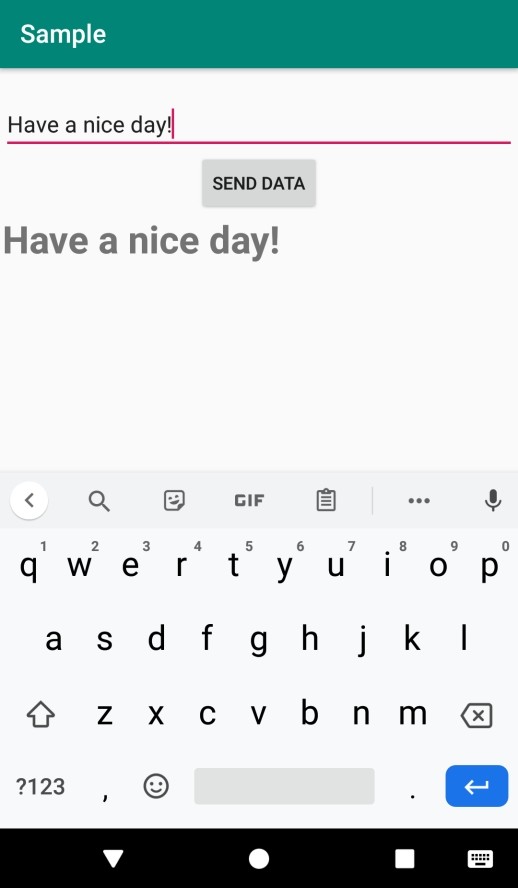
-
Androidアプリのフラグメントからアクティビティメソッドを呼び出す方法は?
この例は、Androidのフラグメントからアクティビティメソッドを呼び出す方法を示しています。 ステップ1 − Android Studioで新しいプロジェクトを作成し、[ファイル]⇒[新しいプロジェクト]に移動して、新しいプロジェクトを作成するために必要なすべての詳細を入力します。 ステップ2 −次のコードをres / layout/activity_main.xmlに追加します。 <?xml version="1.0" encoding="utf-8"?> <RelativeLayout xmlns:android="
-
Androidで1つのアクティビティから別のアクティビティに画像を渡す方法は?
この例は、Androidで1つのアクティビティから画像を渡す方法を示しています。 ステップ1 − Android Studioで新しいプロジェクトを作成し、[ファイル]⇒[新しいプロジェクト]に移動して、新しいプロジェクトを作成するために必要なすべての詳細を入力します。 ステップ2 −次のコードをres / layout/activity_main.xmlに追加します。 <?xml version="1.0" encoding="utf-8"?> <RelativeLayout xmlns:android="https://
